Всем привет! Сегодня утром при попытке загрузиться с установочной флешки столкнулся с проблемой – у меня по каким-то причинам не работала клавиатура в BIOS. И я решил поделиться вариантами – решить эту проблему, так как она, как оказалось, достаточно массовая. Поехали!
Из-за чего возникает проблема

В первую очередь давайте вспомним – какие у нас есть виды портов для подключения. Это круглый порт PS/2 и USB. Как правило, с первым вариантом не возникает проблем, так как БИОС по умолчанию с ним работает хорошо, даже на старых материнках. Поэтому чаще всего проблема появляется при подключении клавиатуры через USB порт. Даже на ноутбуках встроенные клавы подключены именно с помощью этого интерфейса.
В первую очередь проверьте – четко ли кабель подключен в порт материнской платы. Попробуйте переподключить клавиатуру в другой USB порт. Попробуйте порты разного цвета USB 3.0 (синий порт) или USB 2.0 (обычно не имеет цветовой отметки, но может быть черным или серым).
Читаем – как ускорить компьютер на 20-30%.
Если у вас системный блок, не используйте передние порты, так как они могут не иметь должного питания, и клавиатура нормально не работает именно поэтому. Подключите клавиатуру напрямую к материнской плате.
Настройка в BIOS
Скорее всего в BIOS отключена поддержка клавиатуры. Нам нужно попробовать зайти туда (авось может будет там работать).
F2, Delete или F12
Читаем – как зайти в БИОС.
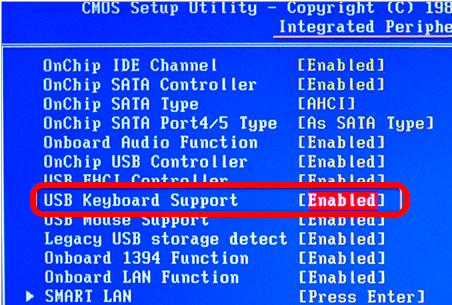
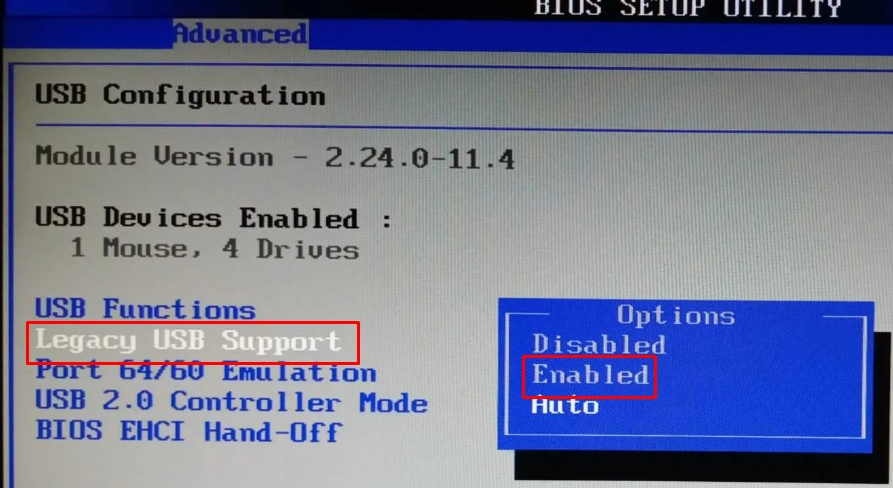
F10
Если же клавиатура не срабатывает, и вы не можете вообще зайти в БИОС, то можно туда попасть другим путем:
Читаем – как зайти в БИОС без клавиатуры.
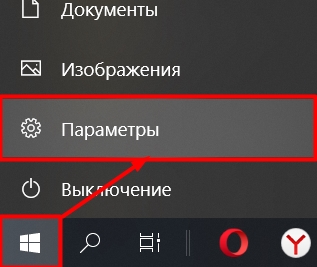

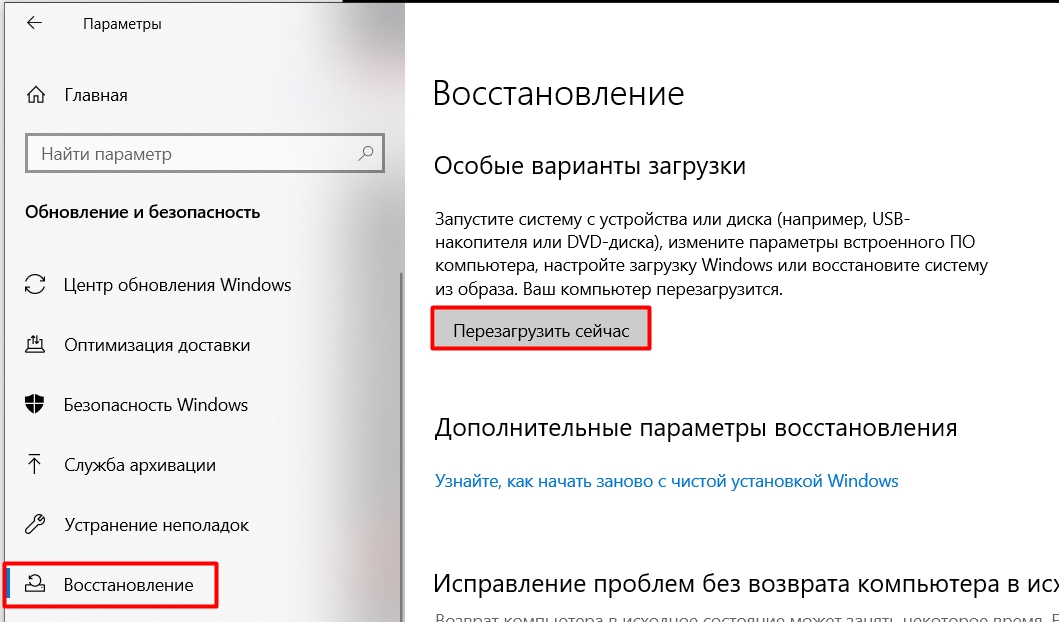
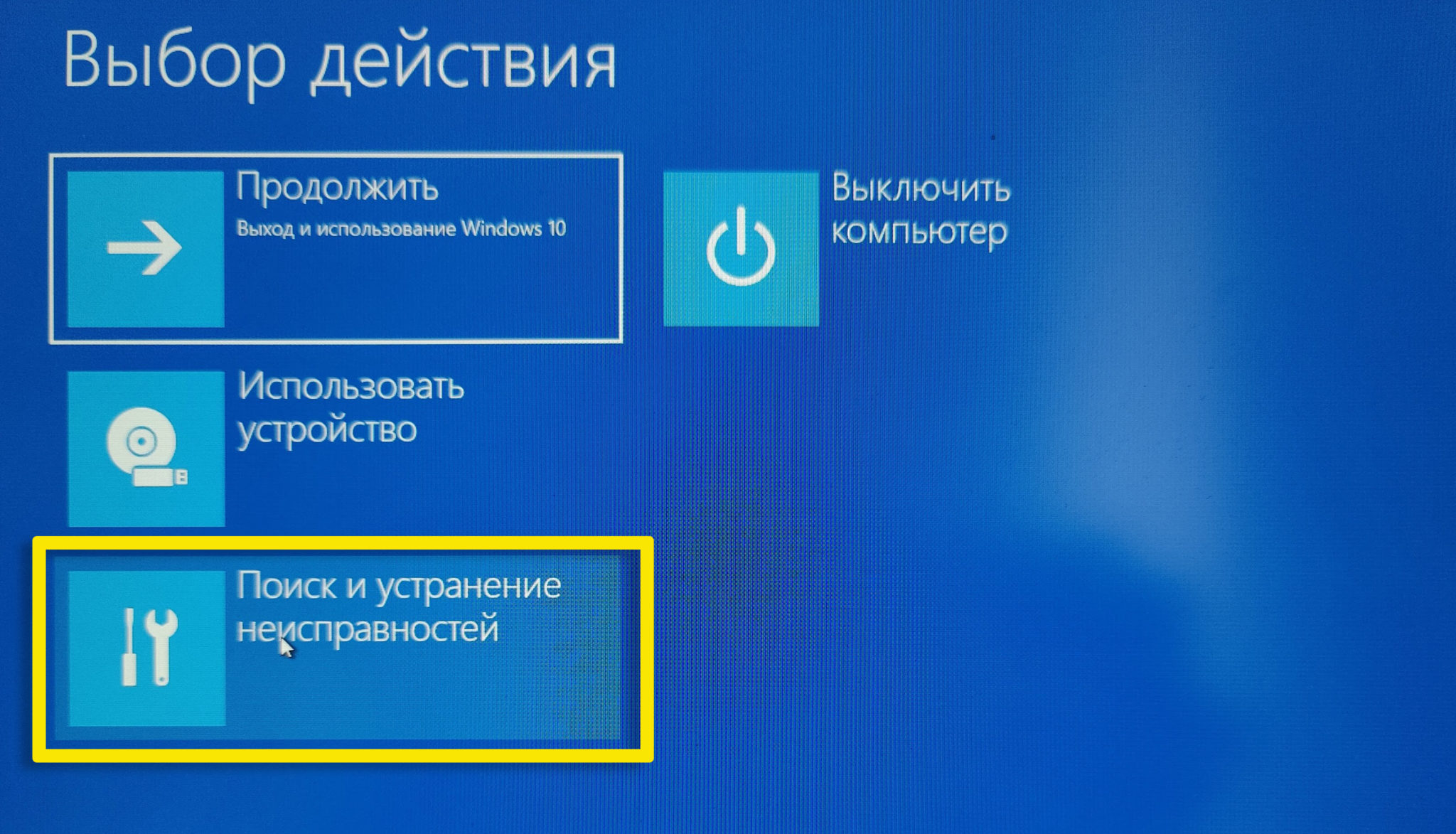

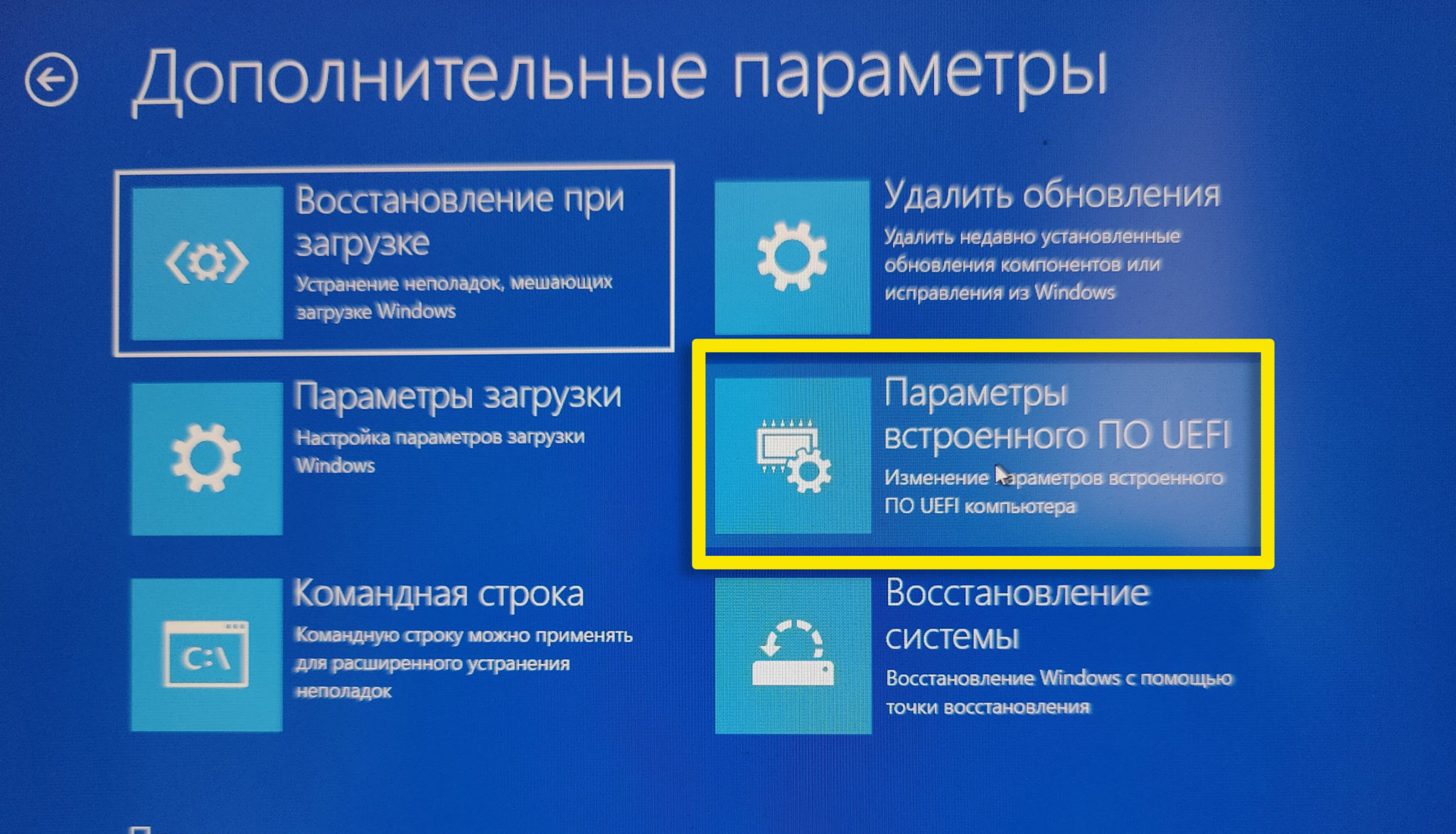
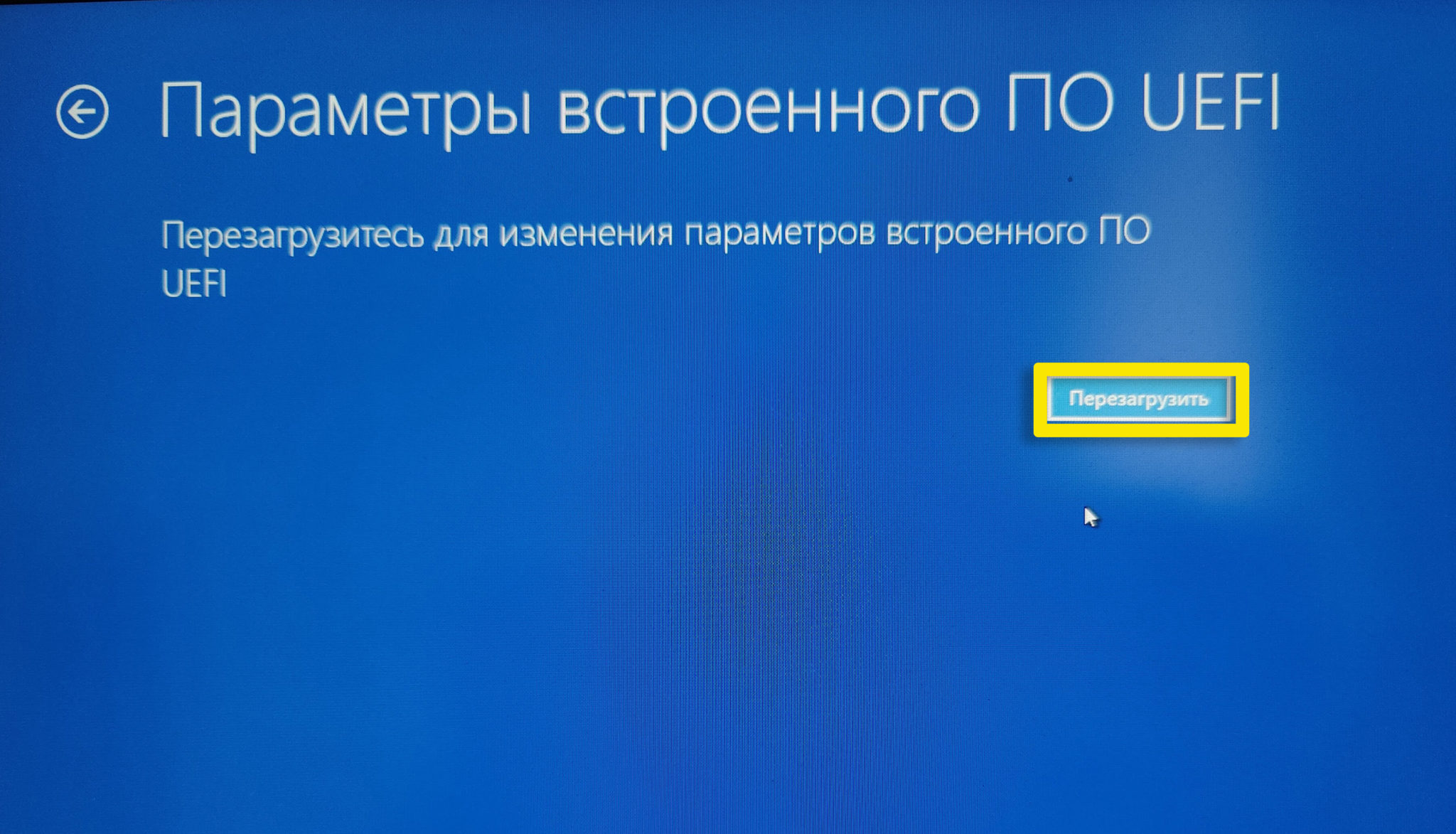
Еще один вариант, найденный мною на просторах интернета – это «Инициализация», которую нужно попробовать поставить в режим «Полная» в UEFI. В таком случае кнопки на клавиатуре начинают работать нормально. Если это не помогло, то попробуйте другие режимы «Инициализации».
Сброс настроек BIOS
Можно попробовать выполнить сброс настроек UEFI (BIOS). Если у вас там присутствует графический интерфейс – то можно все выбрать с помощью курсора. Если курсором управлять нельзя, то сброс настроек микросистемы можно выполнить с помощью переключателя или батарейки. Об этом подробно описано в статье – по сбросу пароля BIOS. Переходим туда и повторяем за мной. После этого клавиатура должна заработать.








